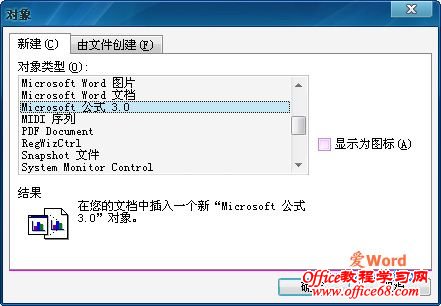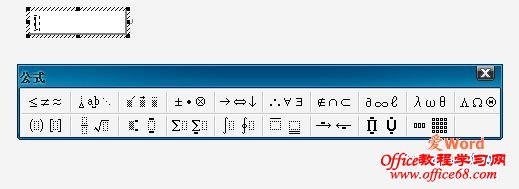|
在某些情况下,我们需要在Word2003文档中插入一些专业的数学公式,下面介绍在文档中插入公式的方法。 具体操作步骤如下: 1、点击文档中要插入公式的位置。 2、选择“插入”—“对象”菜单项,在弹出的“对象”对话框中选择“新建”选项卡,如图一。
图一 “新建”选项卡 3、选择“对象类型”列表框中的“Microsoft 公式 3.0”选项,如果列表框中没有Microsoft 的公式编辑器,则需进行安装。 4、点击“确定”按钮,弹出“公式”工具栏,如图二。
图二 “公式”工具栏 从“公式”工具栏中选择符号,输入变量和数字以创建公式。在“公式”工具栏的第一行,我们可以在150多个数学符号中进行选择,在下面一行,可以在众多的样板或框架(包含分式、积分和求和符号等)中进行选择。 5、完成操作后,单击正文文本即可返回 |